Cara Cetak Resi di Dashboard Baru
Setelah menyelesaikan transaksi paket COD maupun Non-COD, silakan cetak resi untuk ditempel pada paketmu. Kamu bisa mencetak beberapa resi sekaligus melalui dashboard, untuk paket yang telah diproses dengan Payment ID (Nomor Pembayaran) yang sama.
A. Pengertian Resi
- Resi juga dikenal sebagai Airway Bill (AWB), yaitu dokumen yang berisi persyaratan, kondisi tertentu, dan semua informasi tentang pengiriman. Satu resi hanya akan mewakili satu pengiriman, satu pengirim, dan satu penerima.
- Di dalam resi setidaknya harus memuat nama lengkap, alamat, dan nomor telepon penerima maupun pengirim paket.
- Resi berbeda dengan Order ID atau Nomor Referensi.
B. Cara Cetak Resi Melalui Dashboard
- Pastikan kamu sudah menyelesaikan transaksi (COD maupun Non-COD) untuk bisa mencetak resi. Cek kembali pada bagian “Belum Diproses” di halaman “Proses Paket” untuk menyelesaikan transaksimu. Lihat: Cara Kirim Paket Reguler di Dashboard Baru

- Selanjutnya, klik menu status "Belum di Ekspedisi" untuk cek status paketmu. Jika paketmu masih berstatus “Menunggu AWB”, tunggu sampai statusnya berubah menjadi “Menunggu Pickup” atau “Menunggu Drop-Off”. Untuk cetak banyak resi sekaligus, kamu bisa gunakan tombol “Cetak Resi”. Lihat: Cara Cetak Banyak Resi Sekaligus di Halaman Riwayat Paket
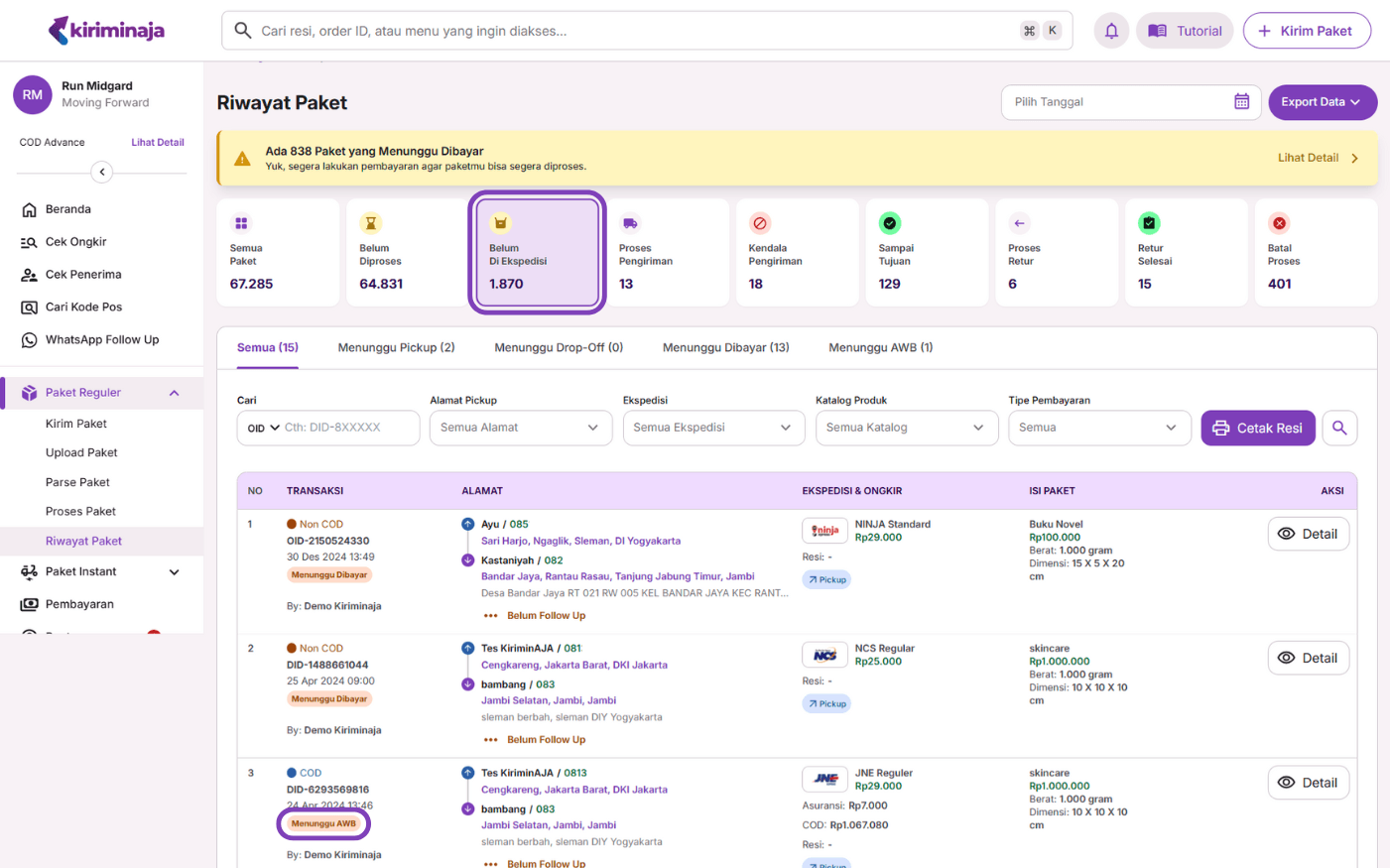
- Selain itu, kamu bisa langsung unduh dan cetak resi per paket dengan klik tombol “Print”. Jika kamu ingin cetak resi lain bersamaan (untuk resi dengan Payment ID yang sama), blok Order ID salah satu paket (Contoh: OID-XXXXXX), lalu salin/copy teks tersebut.
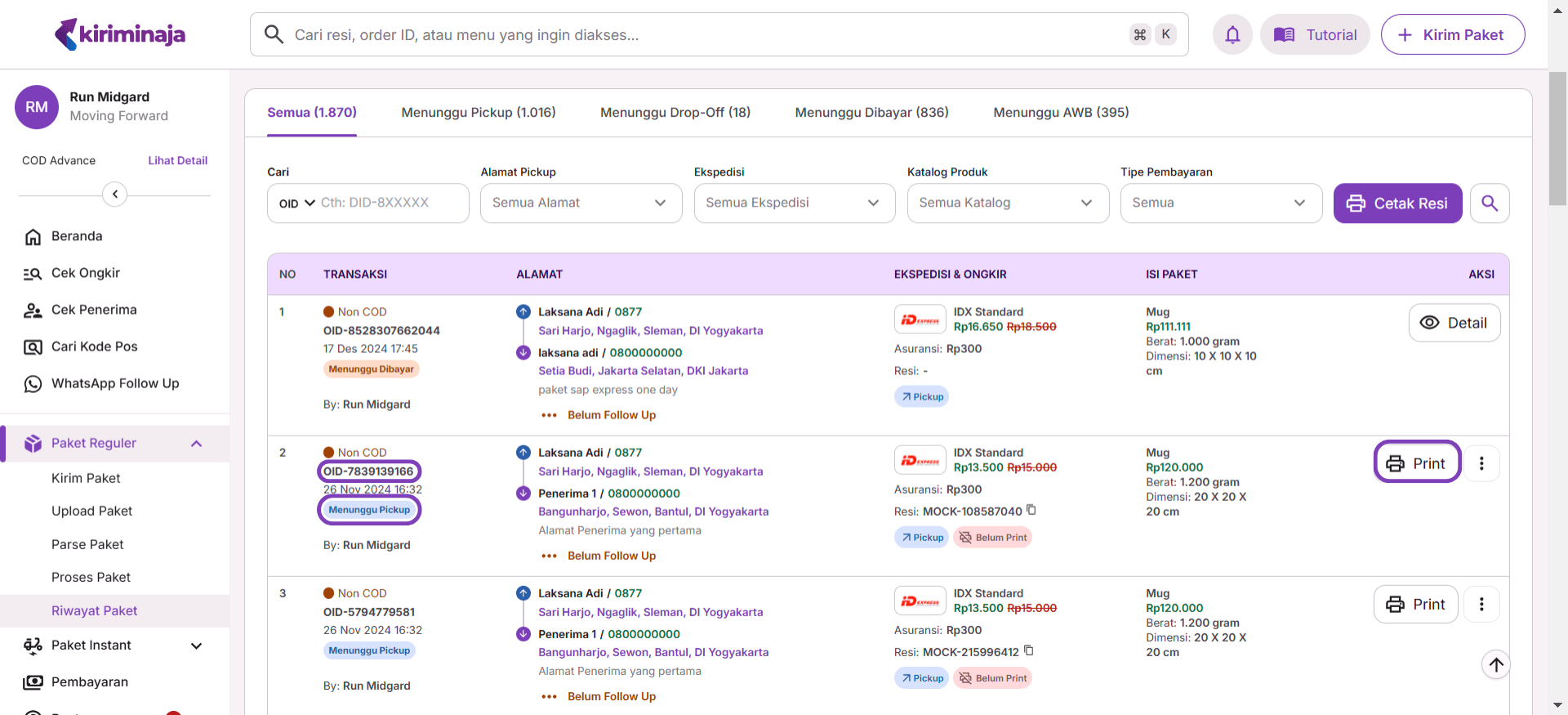
- Selanjutnya, klik menu "Pembayaran" yang ada di samping kiri, lalu klik kategori "Bisa Cetak Resi”. Pada kolom pencarian, tempelkan/paste Order ID yang sudah kamu copy dan klik tombol enter.
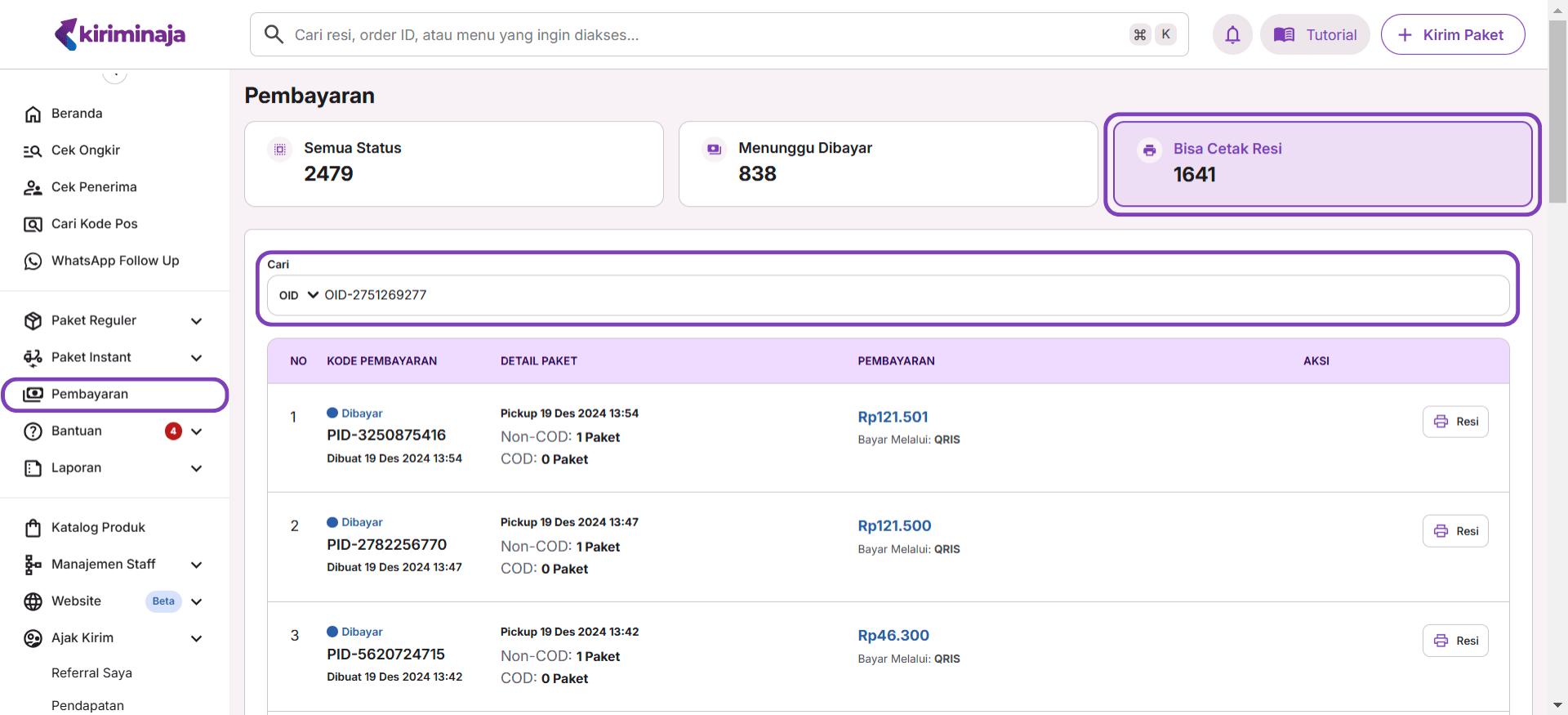
- Akan keluar Payment ID yang memiliki beberapa paket di dalamnya (termasuk paket dengan Order ID yang kamu copy), lalu klik tombol “Resi” di sebelah kanan.

- Untuk bisa cetak beberapa resi dengan Payment ID yang sama, pilih paket dengan mencentang box di sebelah kiri baris. Bisa beberapa resi saja, bisa seluruh paket yang tampil di layar. Jika sudah memilih, terdapat tombol melayang di bawah layar, klik “Print Resi”. Akan muncul tab baru untuk menampilkan beberapa resi tersebut.

- Pada tab baru tersebut, kamu bisa mengunduh file resi dalam format PDF untuk disimpan terlebih dulu, atau langsung print.
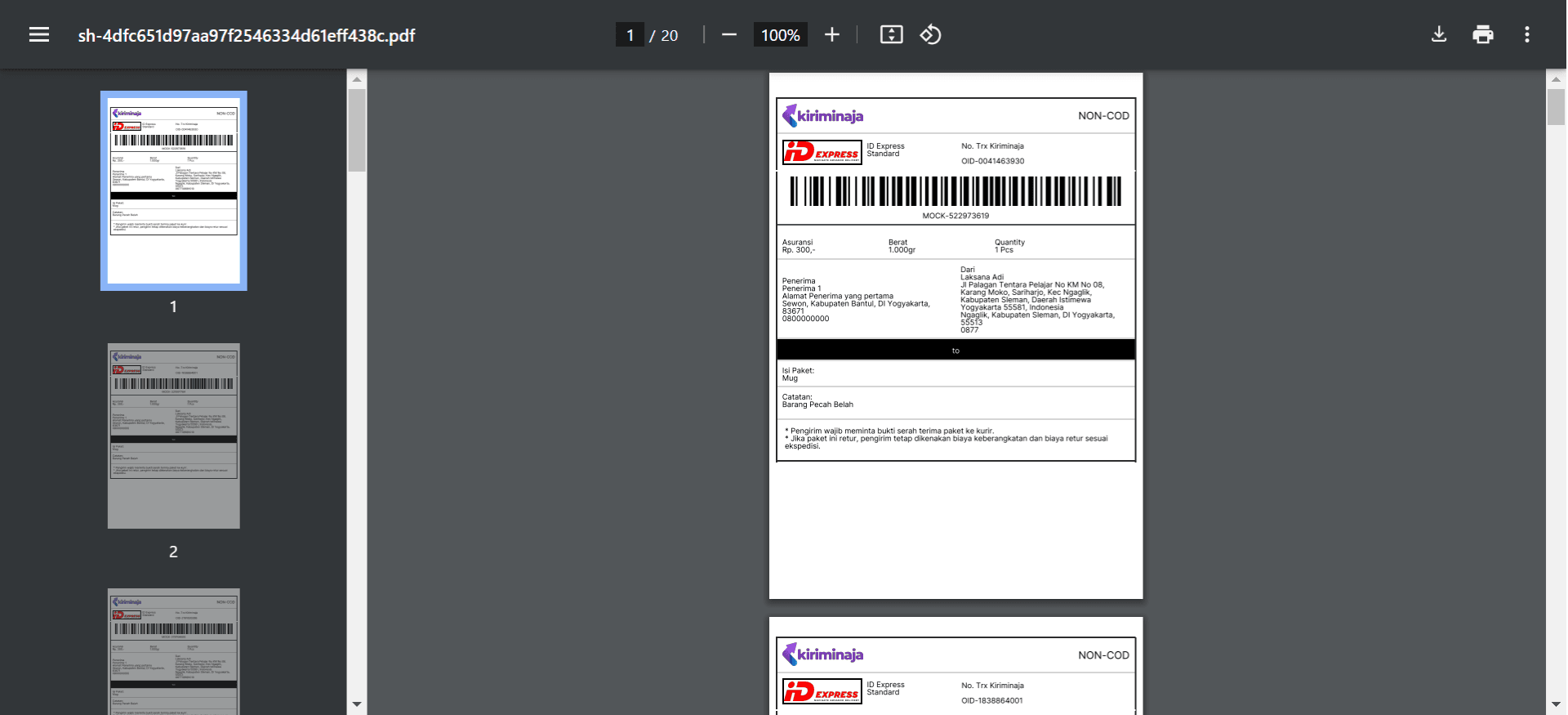
- Jika masih terdapat langkah yang kurang jelas, kamu bisa bertanya melalui WhatsApp Customer Service KiriminAja di sini.
Cara Atur Alamat Pengirim di Dashboard Baru
Atur alamat pengirim dengan lebih fleksibel dan efisien melalui fitur Alamat Pengirim di Dashboard Baru KiriminAja. Yuk, simak tutorial berikut untuk mengetahui langkah-langkahnya, dan buat proses pengiriman paketmu menjadi lebih mudah.
Cara Cek Ongkir di Dashboard Baru
Jika kamu sedang membuka Dashboard Baru KiriminAja, dan ingin membandingkan ongkir antar ekspedisi untuk alamat dan spesifikasi produk tertentu, kamu bisa gunakan fitur Cek Ongkir. Bagaimana cara menggunakan fitur ini? Yuk, simak tutorialnya!